在使用Microsoft Word编辑文档时,了解如何统计字数是许多写作者和办公人员常常需要掌握的技能。字数统计不仅能帮助我们控制文章长度,保证内容的完整性,还能在写作过程中提高效率,有效管理时间。本文将详细介绍在Word中统计文档字数的多种方法,尤其适用于中国地区的用户习惯和使用场景。
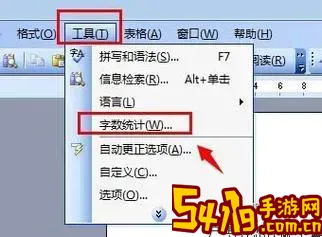
一、利用Word自带的字数统计功能
Microsoft Word内置了强大的字数统计工具,用户无需安装任何插件即可快速查询文档中的字数信息。具体操作步骤如下:
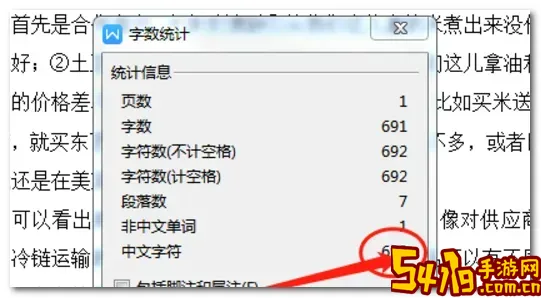
1. 打开需要统计字数的Word文档。
2. 在Word界面底部的状态栏上,通常会显示当前文档的字数,如“字数:1234”。如果没有显示,可以右击状态栏,勾选“字数”选项。
3. 点击字数提示,弹出详细的字数统计窗口,该窗口不仅显示字数,还能显示字符数(包含空格和不包含空格)、段落数、行数等信息。
除了快速查看文档整体字数外,用户还可以通过鼠标选中部分文字,再查看状态栏的字数显示,以统计所选范围内的字数,方便对局部内容进行核算。
二、利用快捷键快速统计字数
对于习惯使用键盘操作的用户,Word也支持快捷键调出字数统计窗口。常用的快捷键是“Ctrl + Shift + G”。按下后立即弹出字数统计对话框,直观地查看文档详细统计数据,这对于需要频繁检查字数的写作者来说非常实用。
三、统计中英文混合文档的字数技巧
在中国地区,很多文档含有中文、英文、数字和符号等多种字符,统计字数时需要注意以下几点:
1. Word的字数统计中,中文字符与英文字符的计数方式不同。中文一般按一个字计数,英文单词按空格分词计数。
2. 英文单词被空格、标点符号等分开,确保统计准确。中文文章中不要使用半角空格分词,否则统计时会出现误差。
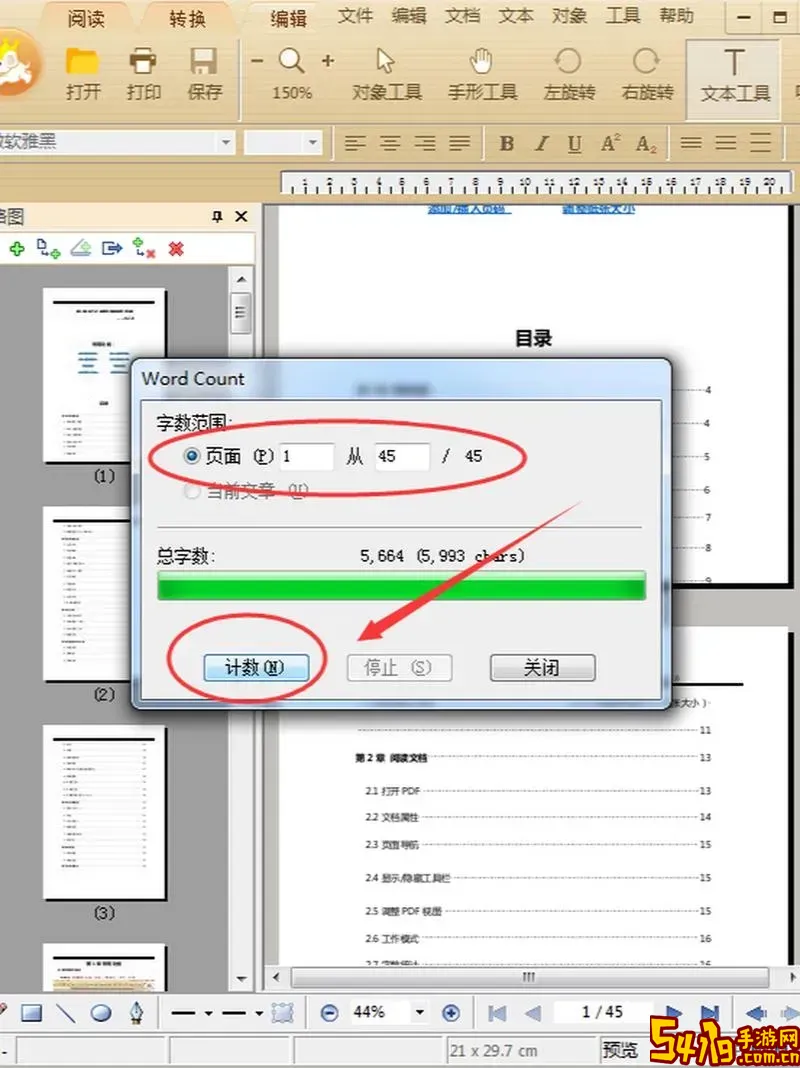
3. 数字与符号的统计方式也有所区别,一般按单个字符计数。
四、在Word中插入动态字数统计
对于一些需要实时监控字数的写作项目,如新闻稿、论文等,可以在文档中插入动态字数统计提示。方法如下:
1. 在Word文档中点击需要显示字数的位置。
2. 选择“插入”菜单,点击“文档部件”或“字段(Field)”。
3. 在弹出窗口中选择“NumWords”字段,这一字段会自动显示文档的当前字数。
4. 每次文档保存或刷新时,字段会自动更新,确保字数信息及时准确。
此方法为写作者提供了方便快捷的字数监控工具,特别适合追求文字精确控制的用户。
五、结合第三方工具进行更精准的字数统计
虽然Word自带的字数统计功能已经非常完善,但部分专业写作需求可能需要更细致的统计。例如,区分中文、英文、标点符号的字数,或者按页面字数限制分段统计。此时,用户可以借助一些专门的中文文字处理软件或在线工具,如“秀米”、“有道云笔记”等,这些工具提供更灵活的统计和格式分析功能。
六、利用字数统计指导实际写作
对于中国地区的学生、教师及职场人士,字数统计不仅是查验文字数量的工具,更是帮助实现写作目标和规范格式的重要手段。例如,高考作文、论文写作有明确的字数要求,合理利用Word的字数统计功能可以防止超字或不足,提高写作质量;在商业文案、新闻报道中,精确的字数统计有助于符合出版和传播标准。
总结来说,Microsoft Word提供了多种便捷有效的字数统计方法,既适合基础用户,也满足专业写作需求。中国地区的用户应充分利用这些功能,结合实际写作环境,提升文字处理效率。未来,随着技术发展,字数统计功能将更加智能化和多样化,为写作者带来更多便利。